-
Alternativa correta letra " E"
Se digitarmos por exemplo
Intitle : Concurso o google irá procurar páginas que tenham a palavra concurso no título de sua página.
-
Sabendo um pouco de inglês, já mata a charada!
;)
-
filetype: ou ext: Busca arquivos do tipo especifico.
Ex.: apostilas informática filetype: pdf
CDC ext: pdf
inurl: Termos aparecem na URL da página.
Ex.: inurl: music
link: Mostra páginas que apontam para a URL.
Ex.: link: www.google.com
intext: Termos aparecem no texto da página.
Ex.: intext: concursos públicos
intitle: Termos aparecem no título da página.
Ex.: intitle: mp3 legiao urbana
-
Também é possível através da opção busca avançada.
-
Letra E. A opção A permite a busca por um tipo de arquivo. A opção B permite a busca dentro de um endereço de Internet. A letra C permite a busca de um link específico. A opção D é padrão, dentro do texto.
-
Gabarito: Letra E
Para desprezar o conteúdo de páginas e se concentrar apenas nos títulos de páginas, é necessária a utilização do operador intitle:
-
Filetype permite escolher o tipo de arquivo que se deseja encontrar;
Inurl procura a palavra buscada na URL da página;
Link páginas que estejam vinculadas a uma página específica;
Intext não é operador;
Intitle é o operador do google que busca a expressão pesquisada.
Resposta certa, alternativa e).
-
Time: pesquisa o horário das principais cidades do mundo (ex: time:new york).
Weather: pesquisa a previsão do tempo para as principais cidades do mundo (ex: weather:tokyo).
Calculadora: serve para efetuar contas matemáticas com o Google (ex: 10 / 2).
Conversão de moedas: serve para comparar o atual valor de duas moedas (ex: 7 dollar in real).
Conversão de temperatura: converte temperatura em Celsius para Fahreinheit (ex: 140 C in F).
Conversão de distâncias: utilizada para ver a correspondente distância em diferentes medidas (ex: 100 miles in kilometers).
Conversão de velocidade: comando para converter medidas de velocidade (ex: 48 kph to mph).
Find a business: procure lojas ou restaurantes em certa cidade. (não disponível para o Brasil) (ex: shopping, Chicago).
Movie: comando para procurar por títulos de filmes (ex: movie: Batman).
Director: o comando director serve para descobrir o nome de um diretor de certo filme (ex: director braveheart).
Intext: Pesquisa a palavra chave no corpo do texto.
Inurl: ou site: - Com esses comandos você pode pesquisar por um conteúdo exclusivamente dentro de um site que possua tal palavra no endereço ou dentro de um domínio específico. Por exemplo, você leu uma notícia sobre curso de inglês no site da usp. “curso de inglês” site: usp
VUNEPS. 2017. Assinale a alternativa que apresentará a menor quantidade de resultados possíveis em uma pesquisa feita no website Google:
B) “curso de inglês” site: usp -online intitle:graduação.
VUNESP. 2016. No Google, para restringir os resultados muito abrangentes, é possível utilizar um ou mais filtros na página de pesquisa. No caso de imagens, é possível utilizar o seguinte filtro de proporção:
C) Panorâmica. CORRETO.
________________________________________________________________
Letra (B) Correspondência Exata
↳ Coloque uma palavra ou frase entre aspas.
- Por exemplo: "prédio mais alto do mundo"
[...]
☛ OUTRAS REGRAS DE PESQUISA
Pesquisar em mídias sociais
↳ Coloque um@ antes de uma palavra para pesquisar em mídias sociais.
Pesquisar um preço
↳ Coloque um $ antes de um número.
Pesquisar hashtags
↳ Coloque uma # antes de uma palavra.
Pesquisar o conceito de uma palavra
↳ Coloque a palavra "define" antes do termo requisitado.
- Por exemplo: Define:Concurso
Excluir palavras da pesquisa
↳ Coloque um - antes de uma palavra que você queira deixar de fora.
- Por exemplo, velocidade do jaguar -carro
Pesquisar dentro de um intervalo de números
↳ Coloque .. entre dois números.
- Por exemplo: câmera $50..$100
Combinar pesquisas
↳ Coloque "OR" entre cada consulta de pesquisa.
- Por exemplo: maratona OR corrida
Pesquisar um site específico
↳ Coloque "site:" antes de um site ou domínio.
- Por exemplo, site:youtube.com; ou
-
Pesquisar um site específico
↳ Coloque "site:" antes de um site ou domínio.
- Por exemplo, site:youtube.com; ou
- site:.gov
Pesquisar sites relacionados
↳ Coloque "related:" antes de um endereço da Web que você já conhece.
- Por exemplo, related:time.com
Ver a versão em cache do Google de um site
↳ Coloque "cache:" antes do endereço do site
---
Ah, ainda temos esse:
um til (~) antes de uma palavra, você vai ver resultados com sinônimos dela!
[...]
Curiosidades:
↳ O Google não é CASE SENSITIVE. Ou seja, não faz distinção entre as letras maiúsculas e as minúsculas;
↳ Traduz páginas para determinados idiomas;
↳ Permite que o usuário realize suas pesquisas limitando‐as a documentos em uma língua específica;
↳ Em sua pesquisa, ele lista todas as páginas sobre o assunto pesquisado, para que o usuário faça a escolha do site.
[...]
____________
Bons Estudos.
-
A) info
-Procura informações sobre determinado domínio
Ex: info:www.qconcursos.com
.
b) intitle
-Procura por páginas que tem uma palavra-chave no título
Ex: intitle:Guerra
Mostra páginas com a palavra '' guerra '' no título
.
C) inurl
-Termos que aparecem na URL de determinado site.
Ex: inurl:economia site:g1.com
Mostra as páginas do g1 que tenham a palavra '' economia ''
.
D) site
-busca diretamente dentro de um domínio, mostra resultados de um site específico
-Não poderia ser esse comando o gabarito, pois na imagem mostra outros sites (relacionados/semelhantes) no resultado da pesquisa.
Ex: eleições 2018 site:g1.com (não sei se é assim mesmo o site, mas só para exemplificar mesmo)
.
E) related (gabarito)
- busca páginas relacionadas ou semelhantes à URL
No buscador de páginas web Google, a palavra-chave utilizada para buscar arquivos com determinadas extensões, como PDF, DOCX, XLS etc, é FILETYPE.
filetype: - busca arquivos de uma específica extensão.
PESQUISAR NA INTERNET
(" ") ESTE OPERADOR É MAIS CONHECIDO. QUANDO VOCÊ COLOCA DUAS OU MAIS PALAVRAS ENTRE ASPAS, O GOOGLE FAZ A BUSCA EXATA DO TERMO, E NÃO DAS PALAVRAS ISOLADAMENTE.
( - ) EXCLUI UM CONTEÚDO QUE A PESSOA NÃO QUEIRA PESQUISAR
EX.: BRASIL - SÃO PAULO
( ~ ) INCLUSÃO DE PALAVRAS SIMILARES (SINÔNIMOS).
( * ) SUPONHA QUE VOCÊ CONHECE TRECHOS DE UMA MÚSICA, MAS ESTEJA FALTANDO UMA PALAVRA NO MEIO. COMO TORNAR A BUSCA EFICIENTE TENDO EM MENTE ALGUMAS PALAVRAS SOLTAS, MAS QUE NÃO ESTEJAM ENCADEADAS EM UMA SÓ PALAVRA? É SIMPLES: SUBSTITUA AS PALAVRAS FALTANTES PELO SÍMBOLO ASTERISCO (*).
EX.: MAIS VALE UM * NA MÃO QUE * VOANDO.
-
https://www.tecmundo.com.br/aumentar-desempenho/23-saiba-procurar-no-google-da-melhor-forma.htm
-
http://setesys.com.br/blog/comandos-especiais-do-google/
Antigamente tinha um site melhor que fazia a seleção dessa lista, mas infelizmente eu perdi o link,

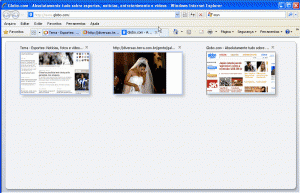
 no canto superior de muitos sites, aí está a chave para entrar no mundo dos Feeds RSS. Os feeds RSS oferecem geralmente resumos de conteúdo juntamente com os links para as versões completas destes. Esta informação é entregue como um arquivo XML chamado "RSS feed", "webfeed", "Atom" ou ainda canal RSS.
no canto superior de muitos sites, aí está a chave para entrar no mundo dos Feeds RSS. Os feeds RSS oferecem geralmente resumos de conteúdo juntamente com os links para as versões completas destes. Esta informação é entregue como um arquivo XML chamado "RSS feed", "webfeed", "Atom" ou ainda canal RSS.



